使用华硕主板的电脑在开机后出现提示按F1,这是怎么回事呢,相信很多用户都不知道。以下小编和大家分享一下导致电脑出现按F1才可以的原因分析和解决方法。
开机出现按F1才能开机的原因如下:
1、开机需要按F1可能是主板纽扣电池没电了,更换主板纽扣电池即可。
2、例如提示CPU FAN ERROR,CPU散热器供电线连接错误,CPU散热器供电线连接到主板上CPU-FAN插座上。
3、更多问题可能性:按F1才能进系统怎么办?电脑开机需要按f1才能进入系统的解决办法
当然我们也可以直接屏蔽开机需要按F1键,比如华硕BIOS就有这个设置。
关闭华硕主板F1错误等待提示:
华硕主板为例,电脑开机之后,反复按下“DEL”键,进入主板BIOS设置中,按下F7键进入“Advnced Mode”(高级模式)。

我们找到启动选项卡(BOOT),进入启动设置选项中,如下图所示。
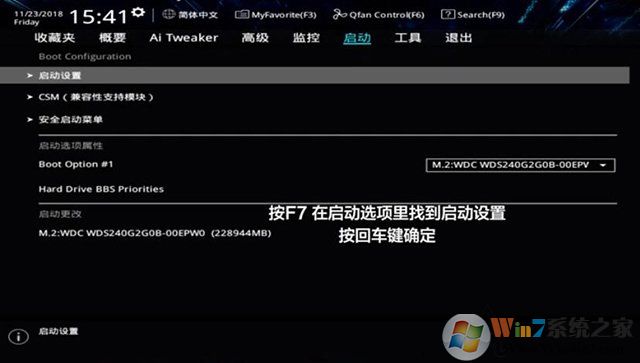
找到“若出现错误等待按下F1键”并选择下拉,我们修改为“Disabled”关闭状态。
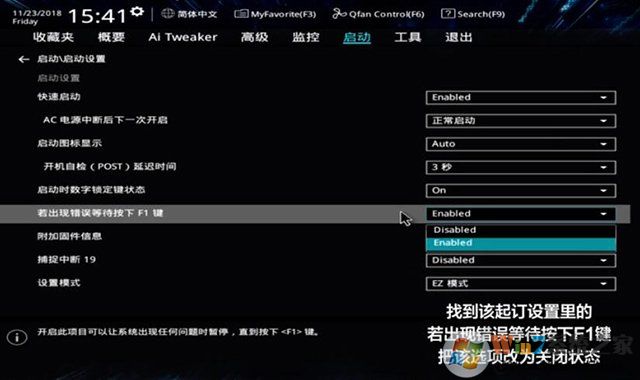
确定修改为“Disabled”关闭状态之后,我们按下F10键保存并退出BIOS即可。
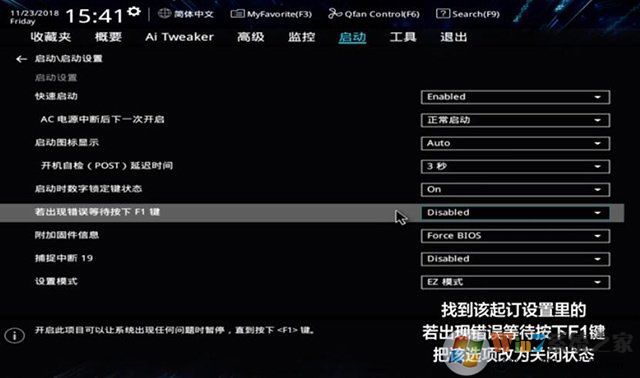
不过小编一般不建议关闭此选项,不然在出现错误时你可能无法发现。,